一、一条网线怎么同时连接电脑和无线路由
1、宽带网线插在无线路由器的WAN口,然后用一条网线一头插入无线路由器的任意LAN口一头连接笔记本电脑的网卡,如下图。
2、以TP-LINK路由器为例,电脑打开浏览器在地址栏填上路由器的设置网址:192.168.1.1,不同的路由器也可以查看下路由器的说明书(路由器背面也有标注)。
3、然后输入用户名和密码,默认情况下是admin(路由器背面也有原始数据的提示)然后点确定。
4、进入无线路由器设置界面之后,按照设置向导选择上网方式,有宽带账号和密码就选择PPPOE,输入宽带公司提供的上网账号及密码,需要注意字母的大小写。
5、点击保存,然后点击无线参数,点击基本设置,确定SSID号,开启安全设置,选择安全类型,创建WIFI的密码,密码建议字母加数字的组合,最后点击保存,如下图。
6、保存以后,笔记本电脑就可以通过有线或无线连接来进行上网了。
无线路由器进行重置操作前一定要谨慎,重置就是恢复出厂设置,所有的设置都恢复到最初的状态,设置步骤中的宽带账号和密码都是宽带公司提供的,可以通过电话联系进行查询和核实的。
二、电脑和电脑用路由怎么连接
一、电脑连接路由器的可以参考下图:
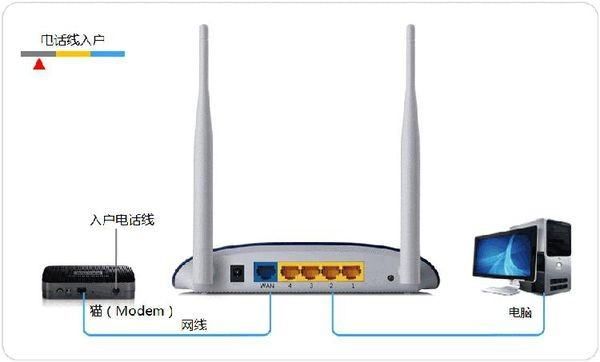
二、路由器连接完毕后还需要对路由器进行参数设置才可以正常使用的,设置步骤如下:
1.线路连接完毕后,打开浏览器输入路由器的管理地址和管理密码然后进入路由器后台(具体路由器的登录地址和登录密码可以参考说明书或者是路由器背面的标签)
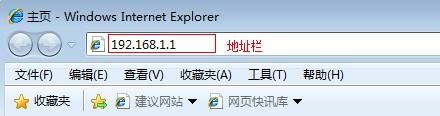
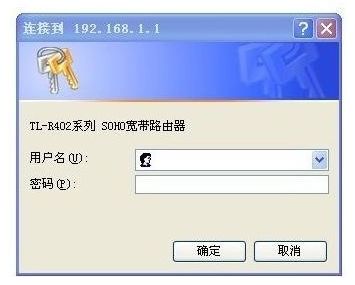
2.登录后台后选择快速设置,输入从网络服务商申请到的账号和密码,输入完成后直接下一步;

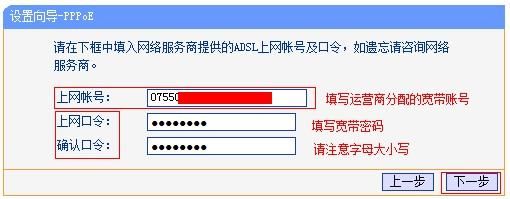
3.设置wifi密码,尽量字母数字组合比较复杂一点不容易被蹭网。
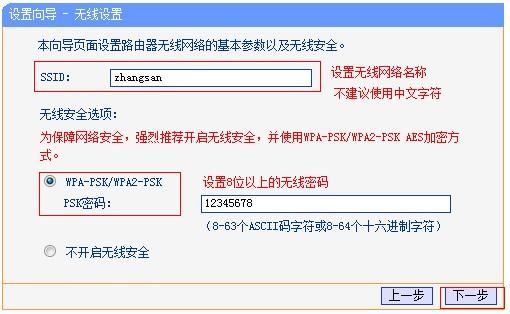
4.输入完成后确认一下,然后重新启动路由器即可生效。
三、光猫上同时接路由器和电脑要怎样连接
1、用一根网线将无线路由器的WLAN口与光猫的任意一网口相连,按照【路由猫--路由器wan口】和【路由器lan口--电脑】的方法连接好设备。

2、打开ie浏览器,输入192.168.1.1进入路由器管理界面后,找到【网络参数】下的【LAN口设置】,要将路由器的IP地址修改为“192.168.2.1”,子网掩码为255.255.255.0,然后点击【保存】完成设置。
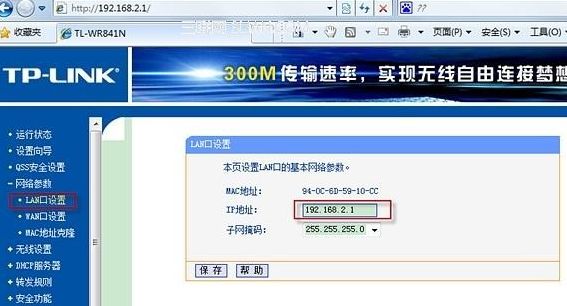
3、找到【网络参数】下的【WAN口设置】,修改WAN口连接类型为【PPPoE】,输入电信的上网账号和口令,选择自动连接,点击【保存】完成设置。
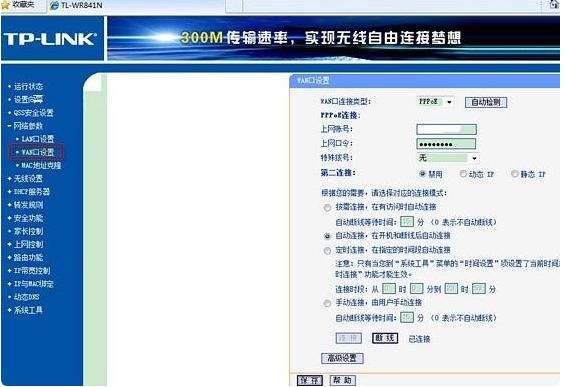
4、找到【DHCP服务器】,选择【DHCP服务】启用DHCP服务器,并将地址段设置为192.168.2.100~192.168.2.199,点击【保存】完成路由器的DHCP设置。
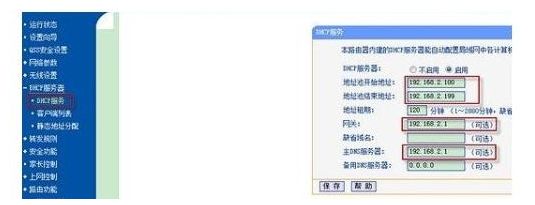
5、最后配置连接到无线路由器上的每台设备,将电脑上的网络参数IP地址获取方式全部设为【自动获取】。